ホーム画面を一目見ただけでやる気を維持
ウィジェットは、iPhoneを使用するためのまったく新しい方法です。ホーム画面にウィジェットを追加することで、最も重要な情報をいつでも一目で確認できます。しかし、それらは機能するだけではありません。ウィジェットは、iPhoneの美しさを完全に変える上で大きな役割を果たすことができます。
それでも、それだけではありません。彼らがあなたのためにできることはもっとたくさんあります。あなたにモチベーションのあなたの毎日の線量を提供するように。そして、誰が時々モチベーションを必要としないのですか?大まかなパッチを通過している場合でも、すでに内部で燃えている火の燃料として機能する必要がある場合でも、動機付けの良い引用は大いに役立ちます。そして今、ウィジェットの助けを借りて、いつでもホーム画面の最前線にそれを置くことができます。
iPhoneでモチベーションウィジェットを取得する方法
デフォルトのAppleウィジェットにはやる気を起こさせるウィジェットのようなものはありませんが、それは落胆する理由ではありません。 「モチベーション–毎日の見積もり」は、iPhoneのホーム画面にモチベーションウィジェットを追加できるサードパーティのアプリです。また、ニーズに応えるために多くの見積もりが用意されているため、新鮮なコンテンツが不足することはありません。アプリにはフリーミアムモデルがあり、ウィジェットは無料バージョンの一部です。
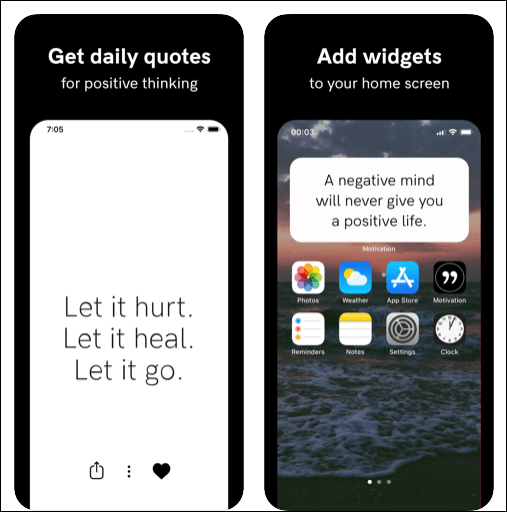
App Storeにアクセスし、検索タブからモチベーションを検索します。または、下のリンクをクリックして、AppStoreのアプリのリストに直接アクセスすることをお勧めします。
モチベーションウィジェットアプリを取得iPhoneにアプリをインストールすれば、準備完了です。すでにスマートフォンにアプリをインストールしている場合は、ウィジェットが新しく追加されたため、必ず最新バージョンに更新してください。
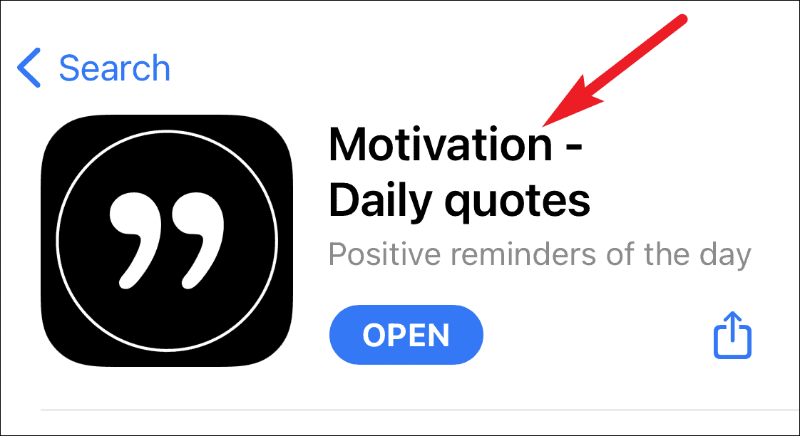
モチベーションウィジェットをホーム画面に追加する方法
iPhoneでアプリを開き、インストールしたばかりの場合は[開始]ボタンをタップします。これを行う前は、アプリのウィジェットはウィジェットギャラリーに表示されませんでした。 [開始]ボタンをタップするとすぐに、ウィジェットが使用できるようになります。
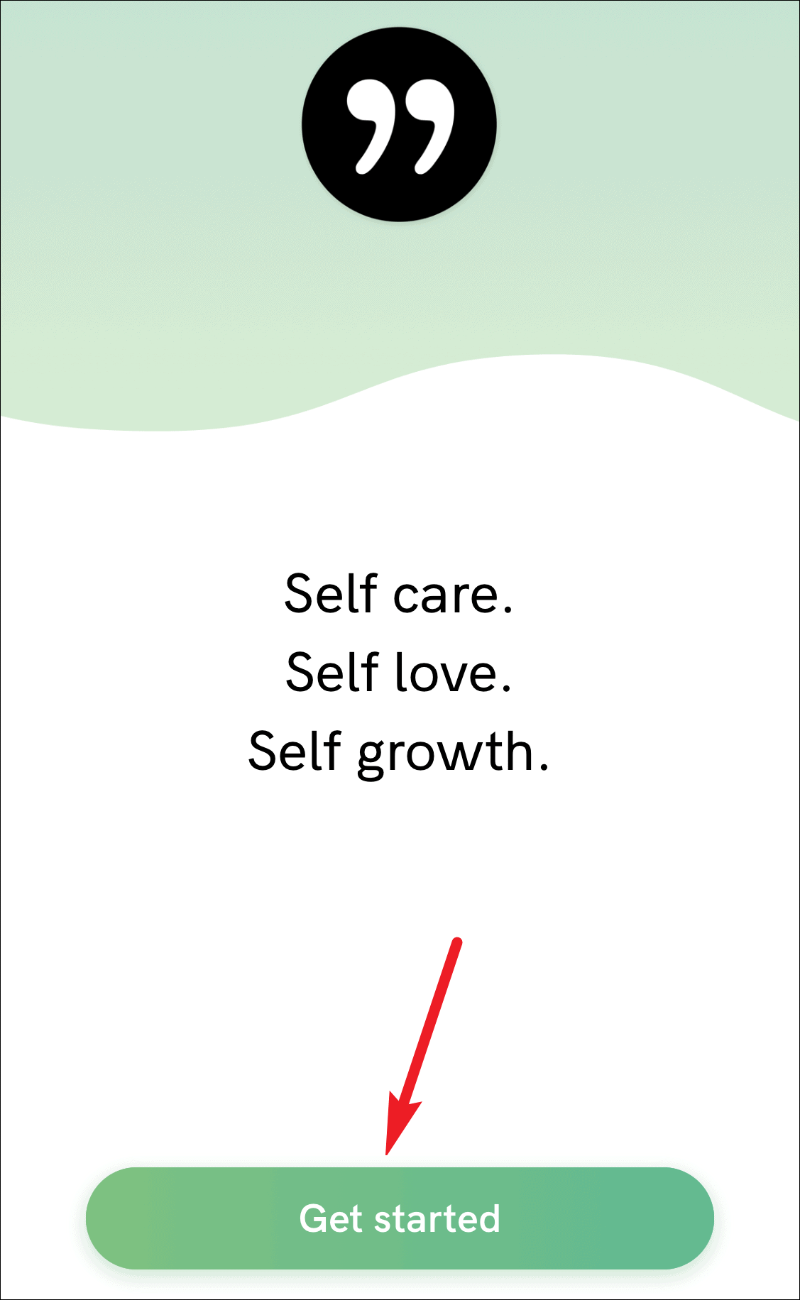
ここで、アプリのウィジェットを追加するには、画面のコンテンツが揺れ始めるまで、ホーム画面のアプリ、ウィジェット、または空の場所を長押しして、iPhoneで揺れモードに入ります。次に、画面の左上隅にある[ウィジェットの追加]ボタン(+アイコン)をタップします。

ウィジェットギャラリーが開きます。ギャラリーで「モチベーション」ウィジェットを見つけてタップします。
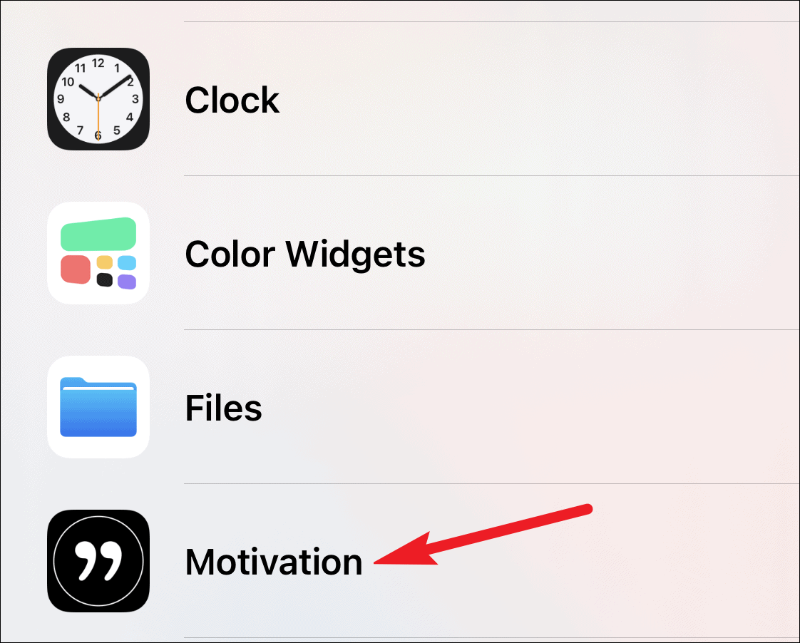
画面のウィジェットのサイズを選択します。小、中、大のウィジェットを選択できます。画面を左右にスワイプして、これらのオプション間を移動します。サイズを決定したら、つまり目的のサイズが画面に表示されたら、[ウィジェットを追加]ボタンをタップします。
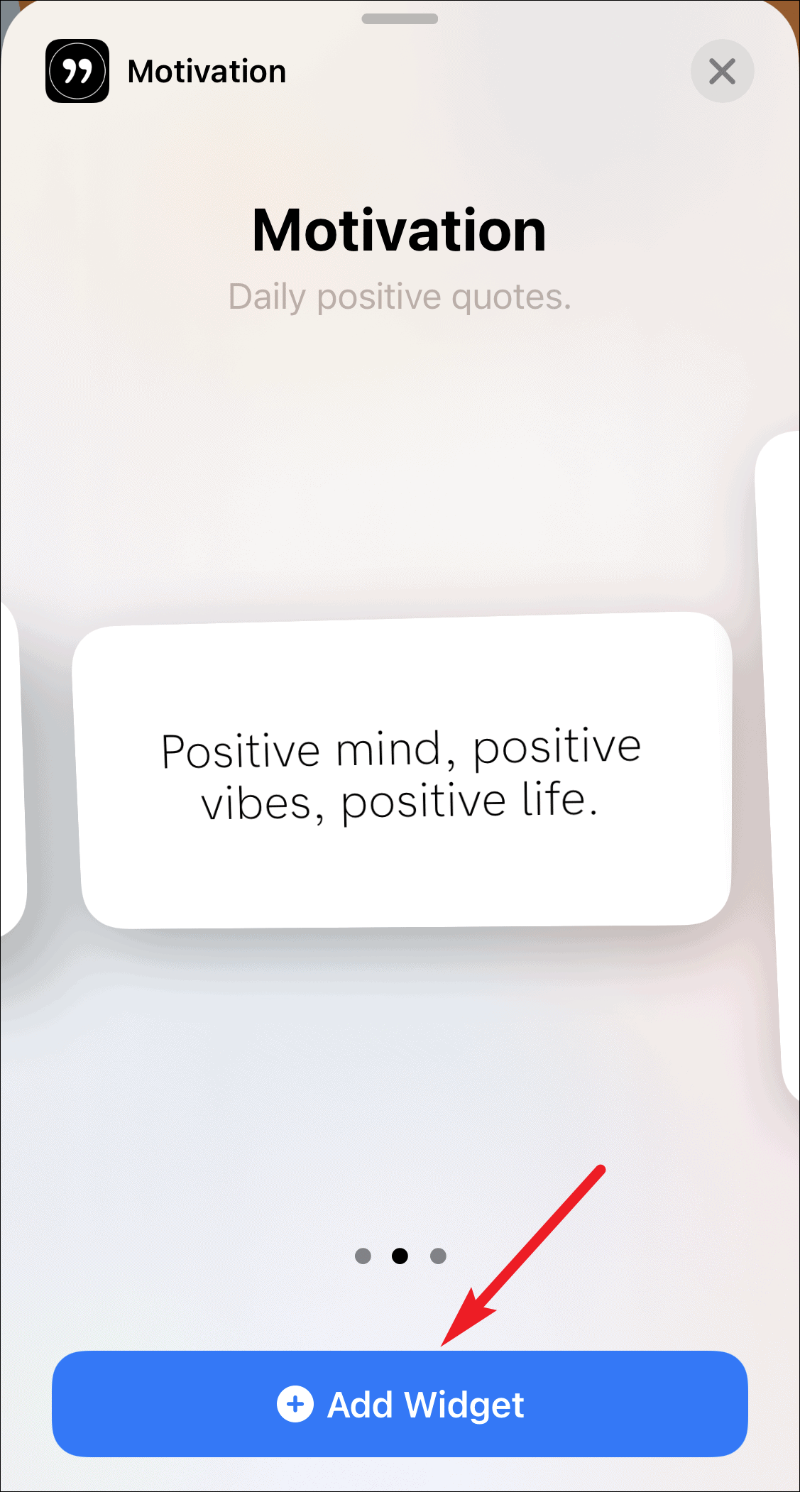
モチベーションウィジェットがホーム画面に表示されます。ドラッグして、好きな場所に再配置できます。
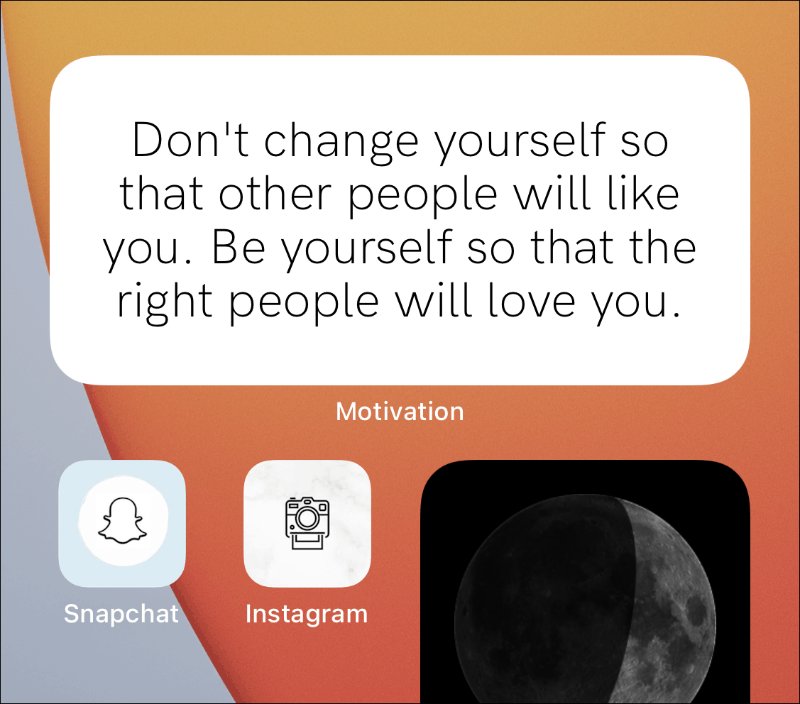
引用符のデフォルトの外観は、白い背景に黒いテキストです。また、ダークモードでも機能します。つまり、ダークモードがオンの場合、ウィジェットは黒の背景に白のテキストに変わります。
ただし、ウィジェットの外観を構成して、別のテーマを選択することはできます。ただし、すべてのテーマがダークモードで機能するわけではありません。デフォルトの白のテーマの他に、黒のテーマもダークモードで動作します。また、ウィジェットの外観は白のテーマとは逆になります。
美的動機付けウィジェットの場合は、テーマを使用します
テーマを変更するには、アプリを開き、下部のナビゲーションバーにある[テーマ]タブをタップします。
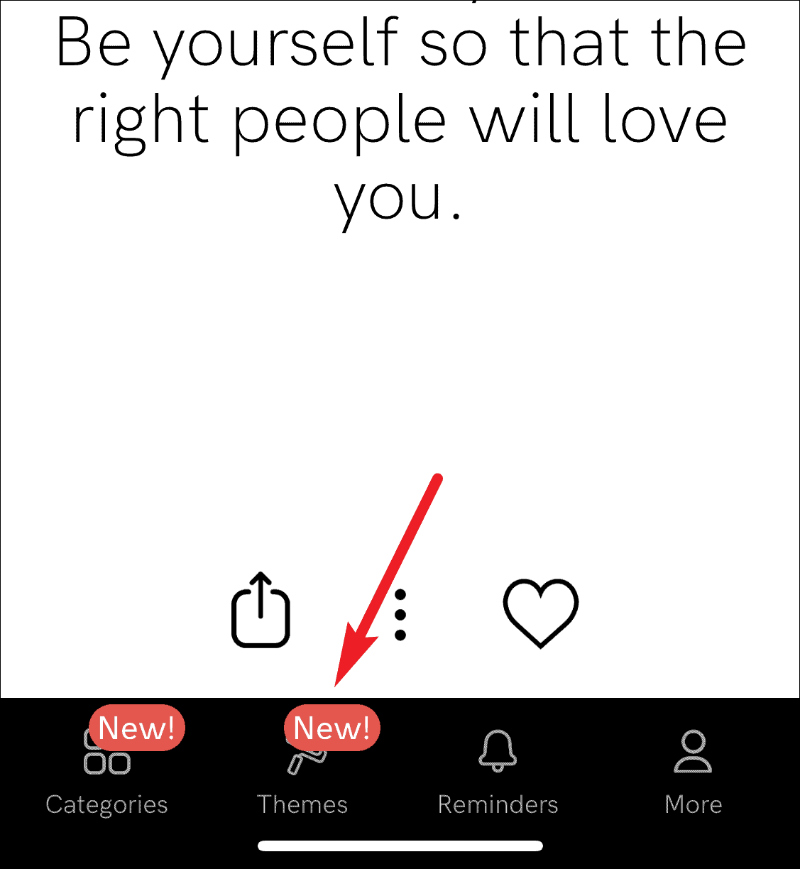
アプリの新しいテーマを選択します。選択できるテーマはたくさんあります。下にスクロールして、気に入ったものが見つかるまで見つけます。ただし、すべてのテーマが無料であるとは限りません。一部のテーマを使用するには、プレミアムに切り替える必要がある場合があります。
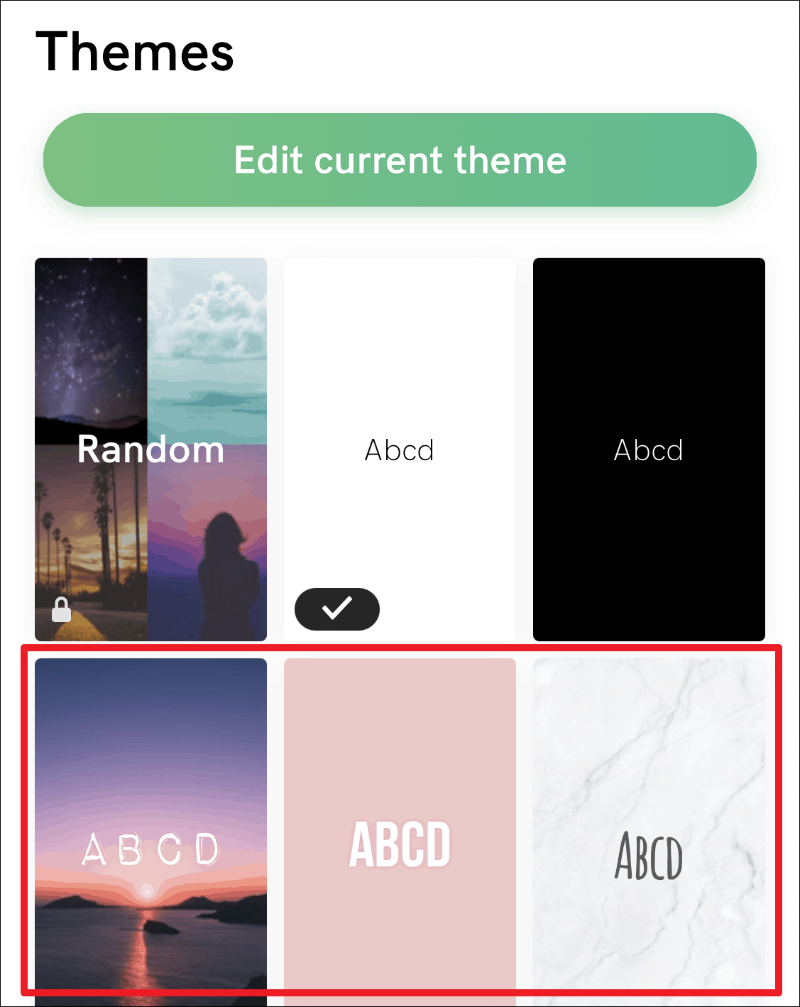
ウィジェットの外観は、選択したテーマに応じて変化します。また、ウィジェットの変更はテーマの変更と同時に行われ、追加の手順は必要ありません。
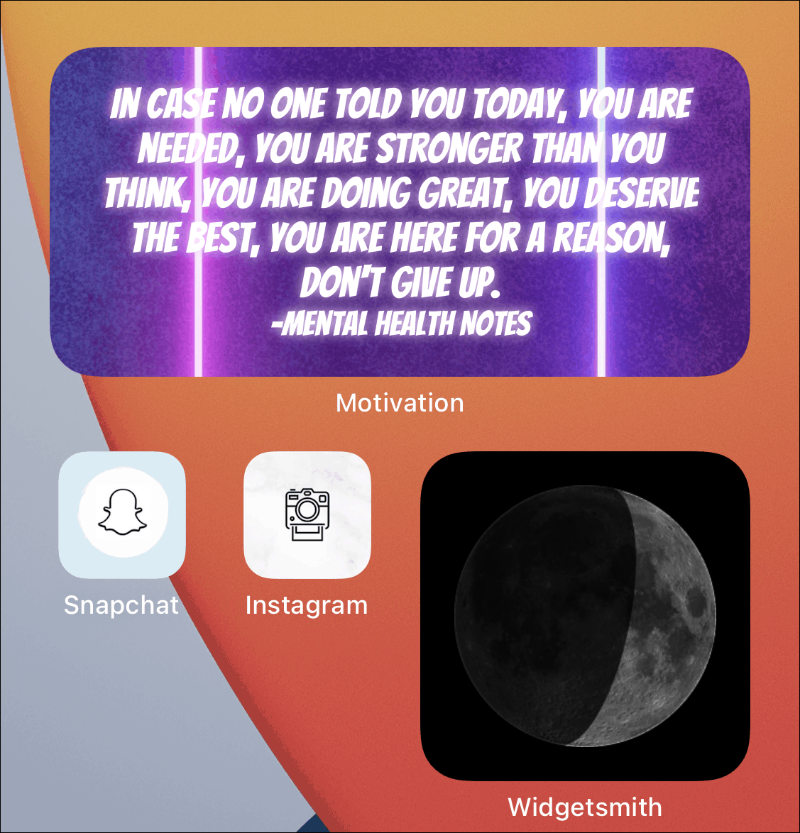
やる気を起こさせる引用は、やる気を維持するための素晴らしい方法です。また、モチベーションウィジェットを使用すると、いつでもすぐに新しい見積もりを入手できます。アプリが更新されて新しい見積もりが随時配信されるため、同じ見積もりを長時間見つめることを心配する必要もありません。
